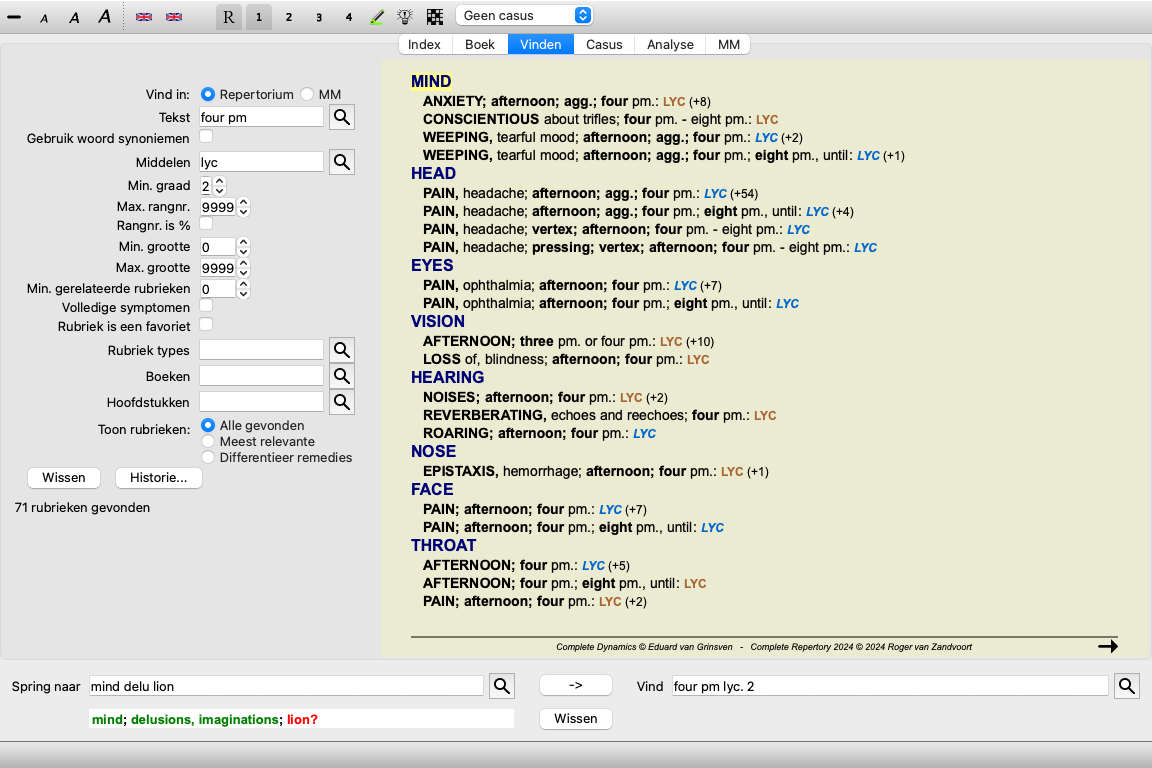
Ga naar de Vinden module door te klikken op de Vinden tab. (Menu optie Beeld / Vinden, ⌘-S).
Aan de linkerkant van het scherm kunt u invullen wat u wilt vinden. (Een andere manier om aan te geven wat u wilt vinden is, door gebruik te maken van het krachtige Vind veld onderin the venster, zie onderdeel Vind veld voor details over het gebruik van dit veld voor krachtig en flexibel zoeken.)
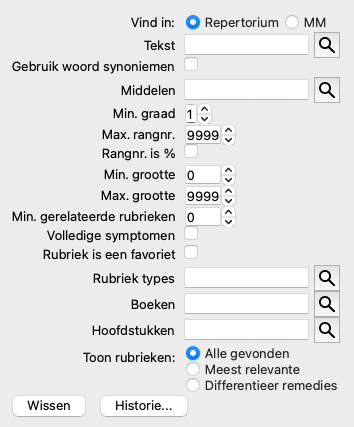
Vind in: Kies waar u wilt vinden.
Repertorium doorzoekt het repertorium.
MM doorzoekt de Materia Medica. Bij het zoeken in de Materia Medica, worden de meeste ander opties weggehaald, omdat ze alleen relevant zijn voor het repertorium.
Case zoekt in uw patiëntendossiers.Tekst Geef de tekstfragmenten waarnaar u wilt zoeken:
xyz Ieder woord beginnend met xyz. =xyz Woord moet precies gelijk zijn aan xyz. ==Abçß Woord moet precies gelijk zijn aan Abçß.
Vergelijkt letters zonder correcties als a=A of a=ä.*xyz Woord bevat xyz ergens in de tekst. "abc xyz" Tekst combinatie abc gevolgd door xyz. abc + def Zowel tekst abc EN def moeten voorkomen. abc+def Hetzelfde als hiervoor, de spaties zijn optioneel. abc def Hetzelfde als hiervoor, EN is de standaard.
(Een + wordt automatisch ingevoegd voor def.)-abc Tekst abc moet NIET voorkomen in de tekst.
Dit kan gecombineerd worden met =, * en "" zoals hierboven uitgelegd.
Voorbeelden:
-=morning
-*ation
-"from bed"abc / def Een van de teksten abc OF def moet voorkomen(spaties zijn optioneel).
Combinaties hiervan zijn mogelijk. Voorbeelden:four/eight pm (four OF eight), EN pm. pm four/eight Zelfde als hiervoor, de volgorde is niet belangrijk. "rising from bed" morning De volgorde rising from bed, EN morning. fear / anxiety crowd/people (fear OF anxiety) EN (crowd OF people).
(Een + wordt automatisch ingevoegd voor crowd)Gebruik woordsynoniemen Wanneer aangekruist, gebruikt woordsynoniemen tijdens het zoeken. Zie onderdeel Woordsynoniemen voor meer informatie. Remedies Geef de afkortingen van de remedies waarnaar u wilt zoeken. Klikken op de knop die zich rechts van het veld bevindt, opent een zoekvenster waarin u interactief de remedie kunt kiezen, voor het geval dat u de afkorting niet uit het hoofd kent.
sep Remedie sep sep. Hetzelfde als hiervoor, de schrijfwijze met een punt mag gebruikt worden, maar dit is niet noodzakelijk (het is wel noodzakelijk in het Vind veld). -sep Remedie sep moet NIET voorkomen in de rubriek. sep / nat-m Een van de remedies sep OF nat-m sep nat-m Hetzelfde als hiervoor, OF is de standaard.
(Een / wordt automatisch ingevoegd voor nat-m)sep/staph+nat-m/mag-m (sep OF staph) EN (nat-m OF mag-m) sep. staph. + nat-m. mag-m. Hetzelfde als hiervoor. (Een / wordt automatisch ingevoegd voor staph en voor mag-m) {spiders} Remedies uit het rijk 'spiders'.
De naam die U invult tussen {} moet overeenkomen met de naam van een van de rubrieken ut het hoofdstuk Kingdoms & Families. Om een naam op te zoeken drukt u in de knoppenbalk open dan de knop Groepen...
{animals} - {spiders} Remedie groepen kunnen gecombineerd worden, zoals bij losse remedies.
In dit voorbeeld, alle dieren behalve spinnen.Min. graad Geef de minimum graad voor remedies (1 tot 4). Max. rangnr De remedie waarnaar gezocht wordt moet in de top-X staan van meest belangrijke remedies in de rubriek.
Voorbeeld: vult u hier 10 in, dan moet de remedie op positie 1-10 staan wanneer de remedies gesorteerd worden in volgorde van belangrijkheid.Rangnr is % Wanneer aangekruist, is rangnr een percentage, geen absoluut getal.
Voorbeeld: vult u 10 in, dan moet de remedies bij de eerste 10% horen.Min. grootte Geef het minimum aantal remedies in een rubriek. Max. grootte Geef het maximum aantal remedies in een rubriek. Min. gerelateerde rubrieken Vul het minimum aantal gerelateerde rubrieken in waarin de gegeven remedie moet voorkomen.
Gerelateerde rubriek zijn rubrieken die meer specified zijn dan de gevonden rubriek. Voor meer informatie, zie Help onderdeel Analyse module / Formules.Volledige Symptomen Beperk het zoeken tot volledige symptomen
Een volledig symptoom is een symptoom dat bestaat uit een Locatie, een Sensatie, en Modaliteiten or Concommiterende symptomen.
Deze optie wordt uitsluitend gebruikt bij zoeken in het Complete Repertory. Andere repertoria zijn in het algemeen niet voorzien van deze informatie.Rubric types Klikken op de knop die zich rechts van het veld bevindt, open een venster waarin u interactief rubriek types kunt kiezen, zoals Tijd, Zijden, Locatie etc...
Indien uw licentie het gebruik van extra repertoria ondersteunt, merk a.u.b. op een extra repertorium vaak niet aan rubrieken het onderscheid heeft toegekend van Tijd, Zijden, Locatie etc. Een selectie die un hier maakt, wordt alleen toegepast op repertoria die hierop goed voorbereid zijn, zoals het Complete Repertory.Hoofdstukken Klikken op de knop die zich rechts van het veld bevindt, opent een venster waarin u interactief hoofdstukken kunt kiezen.
Toon rubrieken Selecteer hoe U de rubrieken wilt laten zien.
Alle gevonden: laat alle rubrieken zien die aan de zoekcriteria voldoen.
Meest relevante: Toon alleen de meest relevante rubrieken voor een of meer remedies, voor de gegeven criteria.
Differentieer remedies: Toont de rubrieken die het best een onderscheid maken tussen twee of meer remedies, voor de gegeven criteria.
Het zoeken begint automatisch na het ingeven van de zoek criteria, het is niet nodig ergens op een knop te drukken.
Merk op dat voor teksten de standaard voor meerdere teksten EN is, maar voor remedies is dit OF.
De reden hiervoor is, dat bij het ingeven van meerdere tekst fragmenten u naar alle waarschijnlijkheid de te vinden resultaten wilt beperken, terwijl bij meerdere remedies u waarschijnlijk een differentiaal diagnose wilt maken.
U kunt snel een vorige zoekopdracht terugroepen met de Historie...knop. Er opent dan een venster met een lijst van vorige zoekopdrachten.
Als uw computer een klein scherm heeft, zoals veel kleinere laptops of een tablet, kan het handig zijn om de maximale ruimte te gebruiken voor het bekijken van de zoekresultaten.
U kunt de zoekvelden verbergen. (Knoppenbalk knop ![]() ).
).
U kunt de velden gemakkelijk opnieuw weergeven. (Knoppenbalk knop ![]() ).
).
U kunt het gebied onderaan ook verbergen, voor nog meer ruimte, en het later weer weergeven. (Knoppenbalk knop ![]() , Knoppenbalk knop
, Knoppenbalk knop ![]() ).
).
De resultaten van een vinden verzoek worden getoond aan de rechterzijde van het venster.
De mate van detail hangt af van waarnaar gezocht werd. Als er naar remedies gezocht wordt, dan worden de gevonden remedies getoond in het resultaat. Als er alleen naar teksten gezocht werd, dan worden geen remedies getoond.
In het kort, het resultaat richt zich op wat u naar gevraagd hebt, niet naar details waar u niet om gevraagd hebt.
De manier waarop het resultaat getoond wordt, heeft veel overeenkomsten met de Boek module.
Navigatie gebeurt met dezelfde toetsen, muis, knoppenbalk, of menu mogelijkheden.
De manier van weergeven wordt ook hier automatisch aangepast aan de grootte van het venster.
Tip: wissel tussen de weergave van remedies of het verbergen ervan, door op spatie te drukken, net als in de Boek module.
In de Vinden module is het tonen van remedies beperkt tot de niet al te grote rubrieken. Rubrieken met veel remedies tonen alleen het aantal remedies dat ze bevatten.
In aanvulling op de navigatie mogelijkheden zoals in de Boek module, kunt u in de zoekresultaten direct naar de betreffende rubriek in het boek springen, door op de gevonden rubriek te dubbelklikken.
Wanneer u zoekt naar de meest relevante rubrieken voor twee of meer remedies, worden de resultaten beperkt tot de meest relevante rubrieken.
Zoekt u naar een enkele remedie, dat zal het resultaat identiek zijn aan het resultaat voor die remedie in de Omgekeerde Materia Medica. Dat is logisch, want dat is precies wat de Omgekeerde Materia Medica moet doen. Als voorbeeld kijken we naar de meest relevante rubrieken voor remedie arn.
Zoekt u met meer dan een remedie, dan worden de meest relevante rubrieken voor elk van die remedies getoond. Zoekt u naar een remedie familie, bijvoorbeeld spinnen, dat zal het resultaat niet hetzelfde zijn als wanneer u de Omgekeerde Materia Medica voor spinnen opvraagt. De Omgekeerde Materia Medica maakt een analyse per rubriek op basis van de familie als geheel in relatie tot andere families, terwijl de Vinden module zoekt naar de resultaten voor alle individuele remedies uit de familie.
U kunt alle krachtige Vinden mogelijkheden gebruiken om te zoeken naar specifieke relevante rubrieken.
Als voorbeeld kijken we naar de meest relevante tijd criteria voor Lycopodium.
U kunt de toolbar knoppen ![]() en
en ![]() gebruiken om minder of meer rubrieken te laten zien.
gebruiken om minder of meer rubrieken te laten zien.
Deze krachtige functie stelt U in staat om te zoeken naar symptomen die het sterkst een onderscheid maken tussen twee of meer remedies.
Deze kan gebruikt worden om het verschil tussen twee remedies de bestuderen, maar ook om het relevante verschil te vinden binnen een grotere groep remedies.
Alle krachtige zoekfuncties van de Vinden module kunnen gebruikt worden om de aandacht te richten op bepaalde gebieden.
De geselecteerde rubrieken vallen over het algemeen in de volgende categoriën:
As voorbeeld kijken we naar de belangrijkste verschillen tussen de remedies merc-i-r en merc-i-f in keel klachten.
U kunt de toolbar knoppen ![]() en
en ![]() gebruiken om minder of meer rubrieken te laten zien.
gebruiken om minder of meer rubrieken te laten zien.
Merk op dat wanneer u probeert te differentiëren tussen een groter aantal remedies, een rubriek belangrijker is wanneer deze u beter helpt om the remedies in twee grotere groepen te verdelen.
Bijvoorbeeld, als u wilt differentiëren tussen 10 remedies, maakt 5 slechter / 5 beter een beter onderscheid dan 1 slechter / 9 beter. Of wanneer een symptoom bekend is voor 5 van de 10 remedies, onderscheidt dat meer dan wanneer het bekend is bij 8 van de 10.
Als voorbeeld kijken we naar de modaliteiten van de familie Rununculaceae.
U ziet dat het symptoom Ailments from excitement belangrijk is, omdat het ongeveer de helft van de remedies uit die groep onderscheidt van de andere helft.
Het volgende voorbeeld toont de zoekresultaten uit de Materia Medica voor de woorden dog/dogs.
Het zoeken naar woorden wordt gedaan binnen volledige zinnen. Bij het zoeken naar a combinatie van woorden, wordt deze combinatie toegepast op volledige zinnen, niet of de volledige remedie tekst. Zoekt u bijvoorbeeld naar de drie woorden bed too hard, dan moeten deze drie woorden allemaal gevonden worden in dezelfde zin.
Merk op dat de structuur van zinnen verschilt per auteur en per boek. Er zijn waterdichte regels die definiëren waar een zin begint en eindigt. In de meeste gevallen levert dit geen problemen op in de aanwezige Materia Medica boeken.
Vanuit de resultaten kunt u eenvoudig naar de overeenkomende Materia Medica springen. Klik op de tekst, en het Materia Medica boek opent.
Klikt u ergens op de zin "Frightful dreams of mad dogs, etc. (fourteenth day)", dan opent het boek op de pagina waar deze zin gevonden is.
Klick u op het de naam van de sectie "Sleep", dan opent het boek op de pagina waar deze sectie zich bevindt.
Klikt u op de boektitel "Abrotanum Allen Encyclopaedia", dan opent het boek eenvoudig bij de remedie Abrotanum.
Merk op dat zinnen die met de zoekopdracht overeenkomen, gemarkeerd worden met een lichtgroene kleur.
U kunt het zoeken in de Materia Medica beperken tot een aantal remedies of remediegroepen. In het veld Remedies vult u de remedies en/of groepen in, bijvoorbeeld 'ars bell acon' , of '{spiders}'. Merk op dat combinaties als 'ars+bell+acon' volstrekt zinloos zijn, omdat eenzelfde zin zich nooit kan bevinden in meer dan 1 boek.
In patiëntendossiers kunt u zoeken naar tekst, remedies of een combinatie van beide.
Bij het zoeken naar tekst zal het alle delen van het patiëntbestand vinden die deze tekst bevatten. Dezelfde combinaties van tekstfragmenten zijn van toepassing als bij het zoeken in het Repertorium.
Bij het zoeken naar één of meer remedies worden alle recepten van die remedies getoond.
U kunt dit combineren met tekst, in welk geval die tekst ook in de voorschrifttekst van het middel moet staan.
U hebt de optie om in alle patiëntendossiers te zoeken, alleen in het momenteel geopende patiëntendossier, of in alle dossiers die op dat moment in de lijst in de module Case worden weergegeven. Bij deze laatste optie kunt u eerst de patiëntbestanden waarin u geïnteresseerd bent filteren met behulp van de selectors aan de linkerkant en de filtertekst.
Er is een een-op-een relatie tussen het invullen van gegevens in de hiervoor besproken velden en het gebruik van het Vind veld onderin het venster.
Meer voorbeelden van het gebruik van de Vinden module worden gegeven in het onderdeel Vind veld.
In de Vinden module, laat Differentiële Diagnose tevens een lijst zien van relevante remedies voor alle rubrieken die gevonden zijn, overeenkomend met een analyse. (Menu optie Beeld / Remedies / Toon DD remedies, Knoppenbalk knop ![]() , popup menu optie Remedies / Toon DD remedies).
, popup menu optie Remedies / Toon DD remedies).
In dit voorbeeld, na het zoeken op during convulsions :
Om een overzicht te krijgen van alle rubrieken die gebruikt worden in de differentiële diagnose, drukt u op knop ![]() . Dit maakt een tijdelijk analyse aan in tabelvorm, gegroepeerd per repertorium hoofdstuk. De analyse wordt opgeslagen in uw huidige casus en wordt weer verwijderd wanneer u da casus sluit.
. Dit maakt een tijdelijk analyse aan in tabelvorm, gegroepeerd per repertorium hoofdstuk. De analyse wordt opgeslagen in uw huidige casus en wordt weer verwijderd wanneer u da casus sluit.
Merk op dat het niet zinnig is om dit te doen waneer er meer dan 1000 rubrieken gevonden zijn.
Wanneer de optie Gebruik woordsynoniemen aangekruist is, dat wordt ieder woord in het veld tekst uitgebreid met synoniemen voor dat woord.
Voorbeeld: bij zoeken naar de tekst 'child', zouden synoniemen kunnen zijn: infant, son, daughter, baby, boy, girl, youth, offspring, newborn, teenager.
Op deze manier worden meer rubrieken gevonden dan degene die strikt overeenkomen met het ingevulde woord. Soms kan dit zijn wat u wilt, in ander gevallen wil u misschien zoeken precies zoals u het opgegeven heeft.
Op dit moment zijn woordsynoniemen alleen beschikbaar voor de Engelse taal. Hebt u suggesties voor verbetering van ontbrekende of onjuiste synoniemen, laat het ons dan a.u.b. weten. Het opstellen van de juiste synoniemenlijst in een voortdurend proces van verbetering.
Complete Dynamics biedt u de mogelijkheid om uw eigen lijsten met woordsynoniemen te maken.
Uw eigen woordsynoniemen worden gedefinieerd in een of meerdere (niet-opgemaakte) tekstbestanden, die u opslaat in een speciale map. De map heet Complete Dynamics. Onder Windows vindt u deze in uw Mijn documenten map, onder OS-X in uw Documenten map.
Een voorbeeldbestand met de naam synonyms_example.txt is in deze map vooraf geïnstalleerd. In dit bestand vindt u voorbeelden hoe woordsynoniemen worden gedefinieerd.
Synoniem kunnen ook voor andere talen dan Engels gemaakt worden.
Als u de door u gemaakt synoniemen wilt delen met andere gebruikers, dan is het voldoende om ze het bestand te sturen met uw synoniemdefinities. Installeert de andere gebruiker dit bestand in de hiervoor genoemde map, dan zijn uw synoniemen automatisch beschikbaar na stoppen en herstarten van het programma.
De teksten en remedies waarnaar gezocht wordt in de Vinden module, kunnen eenvoudig worden gemarkeerd. (Knoppenbalk knop ![]() ). Wanneer ze gemarkeerd zijn, kunnen ze snel een eenvoudige herkend worden wanneer u naar het scherm kijkt.
). Wanneer ze gemarkeerd zijn, kunnen ze snel een eenvoudige herkend worden wanneer u naar het scherm kijkt.
Markeren kan toegepast worden in de Vinden, Boek en Materia Medica modules.
Met markeren aangezet, worden de tekstelement van uw zoekopdracht gemarkeerd in de resultaten van Vinden.
Bijvoorbeeld, wanneer gezocht wordt op 'fear'. Met op dat 'fear' in de Vinden module betekent 'ieder woord dat begint met fear'. Daarom worden de woorden 'fear', 'fearful', 'fearfulness' ook gevonden.
Het volgende voorbeeld toont het zoeken naar 'fear' plus een van de remedies 'bell' of 'stram'.
Zoals in de Vinden module, kunnen in de Boek module de teksten en remedies van de Vinden opdracht gemarkeerd worden.
In het volgende voorbeeld werd gezocht naar de nosodes. U kunt nu snel zien welke nosodes zich in welke rubrieken bevinden.
Zoekt u naar tekst in de Materia Medica, dan worden de gevonden woorden gemarkeerd. In het volgende voorbeeld werd gezocht naar 'bed too hard'. Merk op dat 'toothache' ook gemarkeerd word, omdat dit woord ook begint met 'too'...
In de Materia Medica module wordt de markering niet alleen toegepast of woorden, maar ook op de zin waarop u geklikt hebt in de Vinden module. De zinnen worden gemarkeerd met een lichtere kleur dan de woorden.